多表格数据汇总可以使用透视表,使用函数,今天office教程网分享一个通过合并计算完成多表格数据汇总方法,合并计算分为两种情况,一种情况是:多个表格类别一致数据不同,另一种情况......
2021-11-25 138 excel合并计算 excel多表格数据汇总求和
创建Excel文档后,如果需要查看或更改已有的工作簿,则需要先将其打开,然后再进行查看及更改操作。通常情况下,要打开已经创建的Excel2007工作簿,可以使用鼠标右键单击文档,在弹出的快捷菜单中选择【打开】命令,或者直接双击该文件即可。除此以外,还可通过下面的操作步骤打开工作簿。
一、正常打开excel文件
1、在已经打开的文档中单击【Office】按钮。
2、在弹出的下拉菜单中选择【打开】命令,如图1所示。
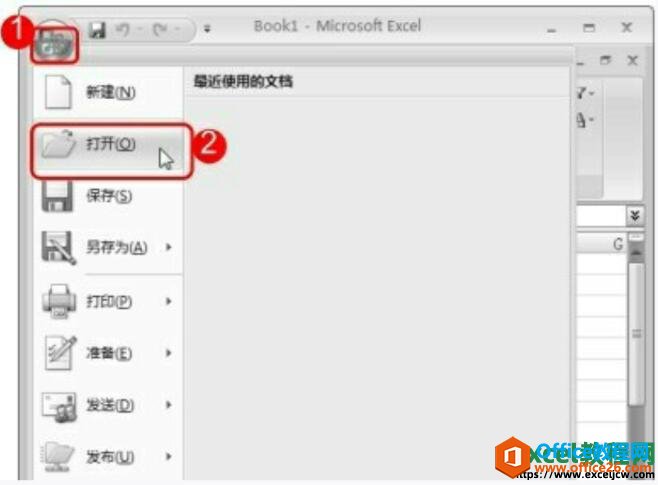
图1
3、弹出【打开】对话框,选中需要打开的文件。
4、单击【保存】按钮。如图2所示。
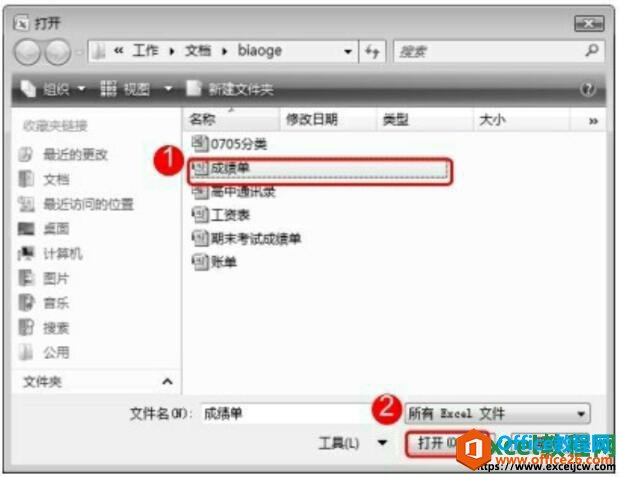
图2
二、以副本方式打开工作簿
如果不希望以后所做的更改改变原始文档,可以以副本方式打开文件,这种方式是在包含原始文件的文件夹中创建文件的一个新副本,用户所做的任何更改都将保存到该副本中。
1、在已经打开的文档中单击【Office】按钮。
2、在弹出的下拉菜单中选择【打开】命令,如图3所示。
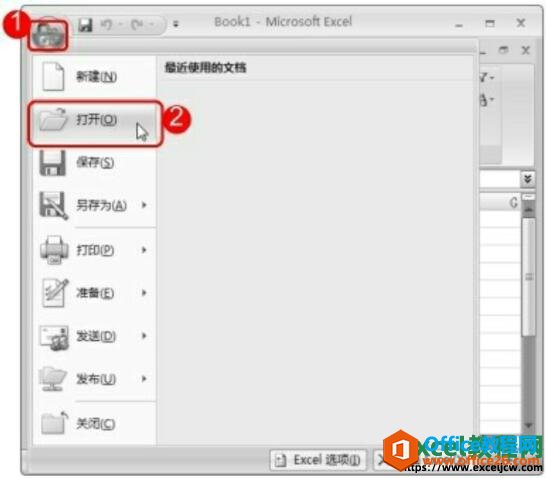
图3
3、弹出【打开】对话框,选中需要打开的文件。
4、单击【工具】按钮右侧的下拉按钮,选择【以副本方式打开】命令,如图4所示。
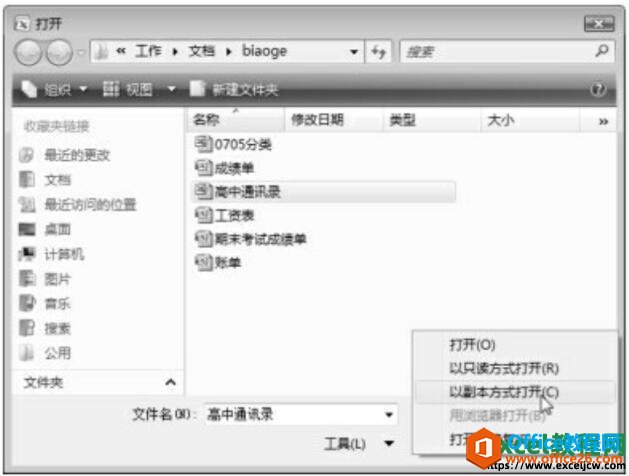
图4
三、以只读方式打开工作簿
以只读方式打开文件时,用户虽然可以查看原文件,但无法保存对它的更改,具体操作步骤如下。
1、在已经打开的文档中单击【Office】按钮。
2、在弹出的下拉菜单中选择【打开】命令,如图5所示。
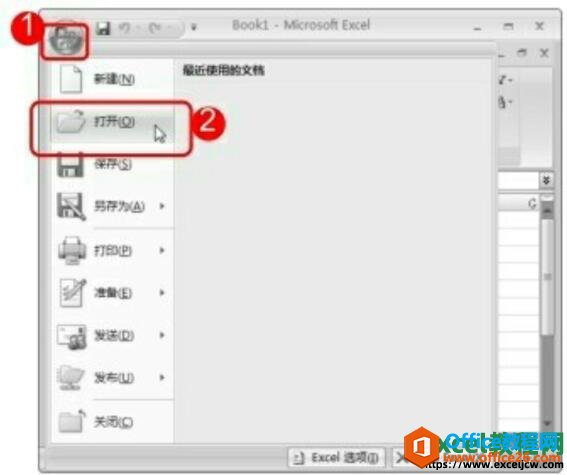
图5
3、弹出【打开】对话框,选中需要打开的文件。
4、单击【工具】按钮右侧的下拉按钮,选择【以只读方式打开】命令,如图6所示。
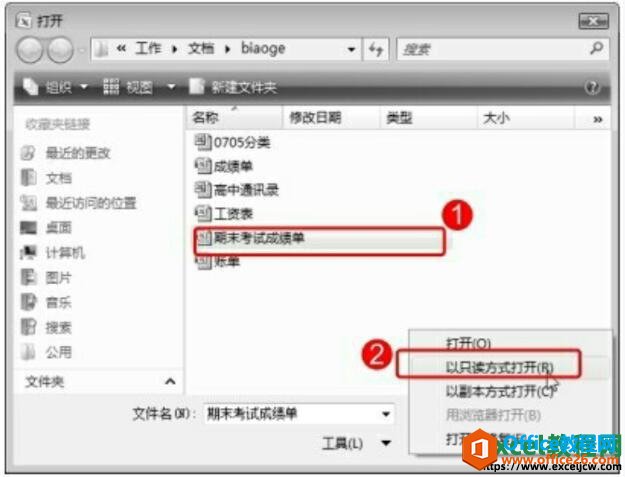
图6
四、打开受损文档时自动修复
对于轻微受损的文档,若无法将其正常打开,可以在打开该文档时,对其进行修复,具体操作步骤如下。
1、在已经打开的文档中单击【Office】按钮。
2、在弹出的下拉菜单中选择【打开】命令,如图7所示。
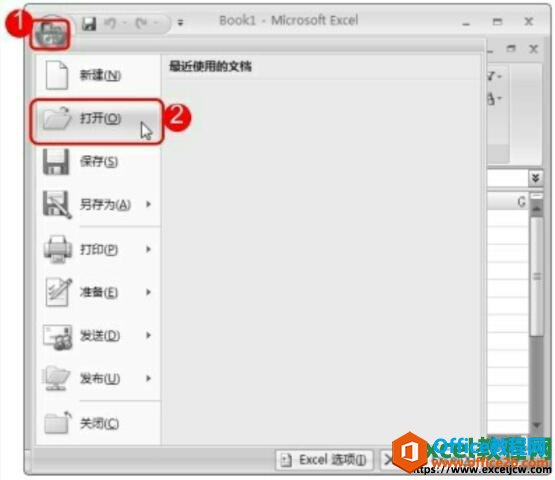
图7
3、选择需要打开的文档。
4、单击【工具】按钮右侧的下拉按钮,选择【打开并修复】命令,如图8所示。
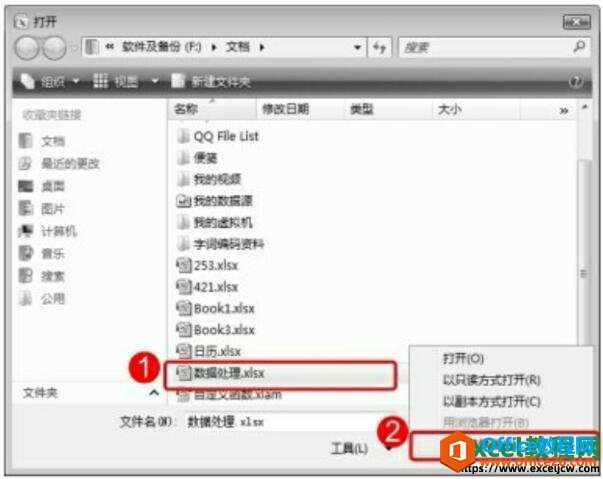
图8
5、在弹出的提示对话框中单击【修复】按钮即可,如图9所示。

图9
我们以前可能只知道通过普通的方式来打开excel文件,那么通过今天excel教程网为大家提供的这节课程以后,我们知道了excel文件可以通过4种方式来打开,每一种方式都有独特的意思,我们可以根据不同的需求去使用。
相关文章

多表格数据汇总可以使用透视表,使用函数,今天office教程网分享一个通过合并计算完成多表格数据汇总方法,合并计算分为两种情况,一种情况是:多个表格类别一致数据不同,另一种情况......
2021-11-25 138 excel合并计算 excel多表格数据汇总求和

Excel图表在工作中常用主要有簇状柱形图、堆积柱形图、百分比堆积柱形图等、条形图、折线图、饼图、气泡图、雷达图等,以及多种类型图表的混合使用。不同的图表具有不同的特点,也具有......
2021-11-25 406 excel图表类型

垂直区域|水平区域|混合区域|不连接区域|填充Excel区域|移动Excel区域|拷贝EXCEL区域Excel区域是由多个单元格组成的集合。本文将会从下面的5个知识点来介绍如何使用excel区域。区域......
2021-11-25 465 Excel区域知识

Excel文件选项卡|Excel快速访问工具栏|ExcelRibbon功能区|Excel视图切换|excel行列|Excel状态栏|Excel帮助文档本节将对Excel的工作窗口中的不同组件做简要的介绍。下面逐一介绍每个窗口组件......
2021-11-25 265 Excel工作窗口

隐藏或最小化Ribbon功能区|新建excelRibbon选项卡和组|重命名Ribbon选项卡|添加Excel命令到新建组|重置excelRibbon功能区|设置Excel快速访问工具栏ExcelRibbon功能是微软Excel里最重要的功能组......
2021-11-25 328 Ribbon功能区 Ribbon功能组件